win10音量合成器在哪里打开方法
我们在使用电脑的时候可以使用音量合成器来调整音量的大小,但是也有不少的用户们找不到win10的音量合成器在哪?用户们可以直接的右键点击声音图标,然后打开音量混合器来进行修改就可以了。下面就让本站来为用户们来仔细来仔细的介绍一下win10音量合成器怎么打开方法吧。
win10音量合成器怎么打开方法
方法一:
1、左击不行,但其实右击就可以打开。
2、右击声音图案,点击打开音量混合器。
3、单独修改即可。
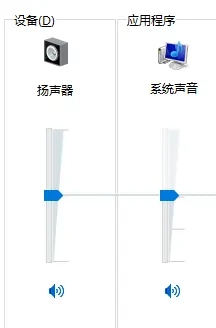
方法二:修改注册表(需要慎重修改,最好先备份)
1、右击开始,点击运行。
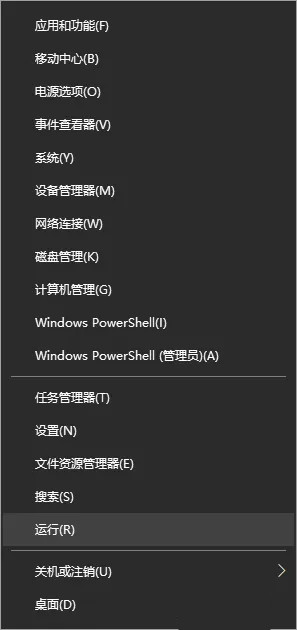
2、输入“regedit”,点击确定。

3、把下列地址复制到地址栏,按回车“计算机\HKEY_LOCAL_MACHINE\SOFTWARE\Microsoft\Windows NT\CurrentVersion\”
![]()
4、右击“CurrentVersion”,指向新建,点击项。
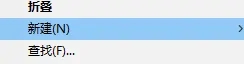
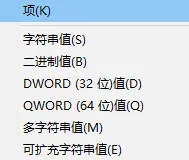
5、命名为“MTCUVC”。
![]()
6、在里面新建一个图示值
命名“EnableMTCUVC”
数据为0
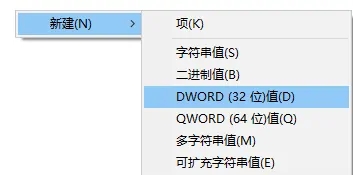
![]()
7、右击开始,点击任务管理器。
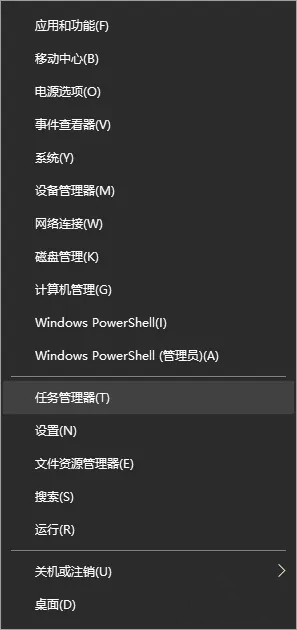
8、找到windows资源管理器并重新启动它。
![]()
![]()
9、点击声音就变成了win10之前系统的样式,点击合成器即可。
10、想变回原来的,删除项,在重新启动windows资源管理器。

最新推荐
-
excel怎么把一列数据拆分成几列 excel一列内容拆分成很多列

excel怎么把一列数据拆分成几列?在使用excel表格软件的过程中,用户可以通过使用excel强大的功能 […]
-
win7已达到计算机的连接数最大值怎么办 win7连接数达到最大值

win7已达到计算机的连接数最大值怎么办?很多还在使用win7系统的用户都遇到过在打开计算机进行连接的时候 […]
-
window10插网线为什么识别不了 win10网线插着却显示无法识别网络

window10插网线为什么识别不了?很多用户在使用win10的过程中,都遇到过明明自己网线插着,但是网络 […]
-
win11每次打开软件都弹出是否允许怎么办 win11每次打开软件都要确认

win11每次打开软件都弹出是否允许怎么办?在win11系统中,微软提高了安全性,在默认的功能中,每次用户 […]
-
win11打开文件安全警告怎么去掉 下载文件跳出文件安全警告

win11打开文件安全警告怎么去掉?很多刚开始使用win11系统的用户发现,在安装后下载文件,都会弹出警告 […]
-
nvidia控制面板拒绝访问怎么办 nvidia控制面板拒绝访问无法应用选定的设置win10

nvidia控制面板拒绝访问怎么办?在使用独显的过程中,用户可以通过显卡的的程序来进行图形的调整,比如英伟 […]
热门文章
excel怎么把一列数据拆分成几列 excel一列内容拆分成很多列
2win7已达到计算机的连接数最大值怎么办 win7连接数达到最大值
3window10插网线为什么识别不了 win10网线插着却显示无法识别网络
4win11每次打开软件都弹出是否允许怎么办 win11每次打开软件都要确认
5win11打开文件安全警告怎么去掉 下载文件跳出文件安全警告
6nvidia控制面板拒绝访问怎么办 nvidia控制面板拒绝访问无法应用选定的设置win10
7win11c盘拒绝访问怎么恢复权限 win11双击C盘提示拒绝访问
8罗技驱动设置开机启动教程分享
9win7设置电脑还原点怎么设置 win7设置系统还原点
10win10硬盘拒绝访问怎么解决 win10磁盘拒绝访问
随机推荐
专题工具排名 更多+





 闽公网安备 35052402000376号
闽公网安备 35052402000376号